Spotifyをアプリを使用して、PCで再生している音楽の操作を行うことができます。スマートフォンをリモコンのように使用できるので便利です。今回は、スマートフォンでPCのSpotifyの操作を行う方法について紹介いたします。
Spotifyの同期について
Spotifyですが、色々なデバイスで使用することができて、自動で同期がされます。Spotifyを使用している場合は、複数のデバイスで使用すると便利です。
自宅のPCで使用している場合は、スマートフォンも使用すると便利です。PCで再生して、スマートフォンで操作を行うことができます。
PCの再生をスマートフォンで行うには、次のようになります。
- PCでSpotifyの再生を行う
-
スマートフォンのSpotifyアプリを起動する
PC側の再生は、PCのアプリとWeb Playerのどちらで行うことができます。PCとスマートフォンは同じSpotifyのアカウントを使用します。
PCで再生中に、スマートフォンのアプリを起動すると次の画面が表示されます。「次へ」をタップすると、スマートフォンで操作することができるようになります。
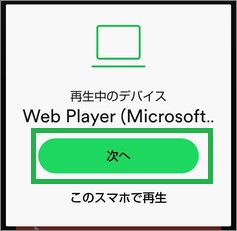
画面の下側に緑色の文字で、何で再生しているか表示されます。
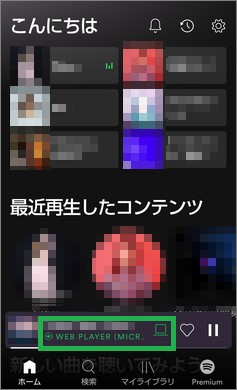
スマートフォンで操作した場合
再生などの操作は、いつもスマートフォンで聴いてる場合と変わりがなく操作ができます。
スマートフォンで操作すると、次のようなことがあります。
スキップの制限について
Freeプランの場合、スマートフォンではスキップの制限があります。PCで再生しているので、スマートフォンで操作しても制限がありません。
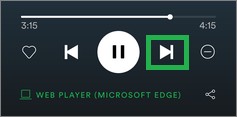
スマートフォンの表示について
PCで再生していても、スマートフォンの画面はいつもと同じように表示されます。
再生している曲の情報を、PCの画面よりもスマートフォンで表示した方が綺麗に表示することができます。また画面をタップして操作が行えるので、操作しやすくなります。
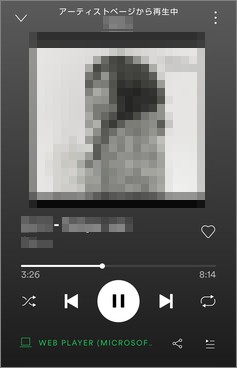
スマートフォンの場合は、曲によってはミュージックビデオを表示できる曲があります。

また、スマートフォンでは、ロック画面からも再生や停止、スキップの操作ができます。アプリの画面を表示しなくても操作ができるので便利です。
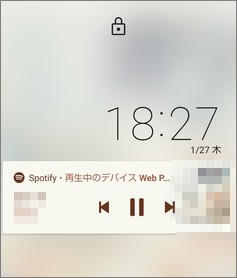
再生デバイスを切り替える
PCの再生を途中でスマートフォンに切り替えることができます。再生パネルに表示されているPCのアイコンをタップします。
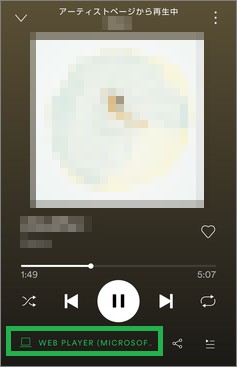
次の「再生中のデバイス」画面が表示されるので、「このスマホ」をタップします。これでスマートフォンの再生が開始されます。
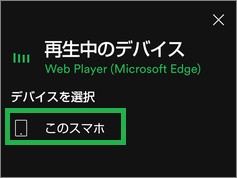
再度、PCの再生の戻す場合は、同じ操作を行います。「再生中のデバイス」画面を表示して切り替えを行います。
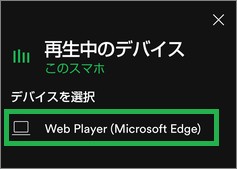
スリープタイマーを使用する
スマートフォンのSpotifyではスリープタイマーを使用することができます。PCで再生している場合も、スマートフォンでスリープタイマーを設定することができます。タイマーの設定した時間になると、PCでの再生が停止します。
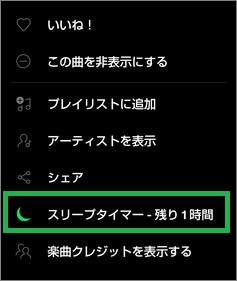
スリープタイマーなどのスマートフォンのSpotifyアプリの操作は、こちらで説明しています。
まとめ
今回は、スマートフォンでPCのSpotifyの操作を行う方法について紹介しました。Spotifyを自宅で使用する時は、PCも合わせて使用すると便利です。部屋の離れた場所から操作したり、スマートフォンの画面で曲の情報を表示できるので便利です。
読んでいただき、ありがとうございます。
参考になりましたら、幸いです。


